Tabla de contenidos
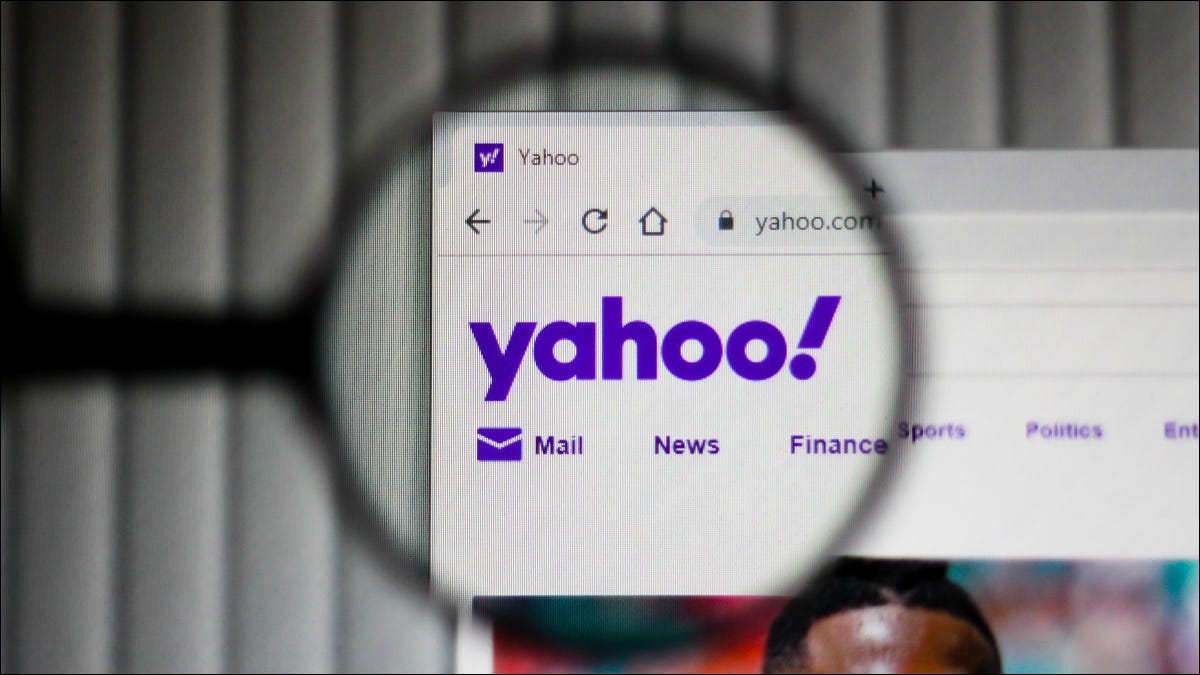
Si la página de inicio de su navegador y el motor de búsqueda siguen cambiando misteriosamente a Yahoo!, es probable que su computadora esté infectada con un secuestrador de navegador. Si bien restablecer su navegador puede parecer que soluciona el problema, aquí le mostramos cómo hacer el trabajo correctamente.
¿Qué es un virus secuestrador de navegador?
Un secuestrador de navegador es probablemente uno de los tipos de malware menos agresivos y destructivos, pero eso no significa que deba permitir que exista en su computadora. Están diseñados para realizar cambios en la configuración del navegador del equipo infectado, de modo que se muestre publicidad o una página beneficiosa para el distribuidor del malware en lugar de la que usted eligió.
Debido a que las personas que difunden este tipo de virus de alguna manera se benefician del cambio de motor de búsqueda o página de inicio, es poco probable que un secuestrador provoque que su computadora se bloquee o deje de funcionar. Sin embargo, puede causar problemas de rendimiento y también puede ser una señal de que su computadora está infectada por otro malware.
En este caso, el virus es probablemente el «virus de redirección search.yahoo.com». Cuando abre su navegador, este virus lo redirigirá a la página de inicio de Yahoo a través de un sitio web intermedio. Si hace clic en cualquiera de los enlaces de la página de inicio de Yahoo, los ingresos de esos clics se pagarán al propietario del sitio web intermediario.
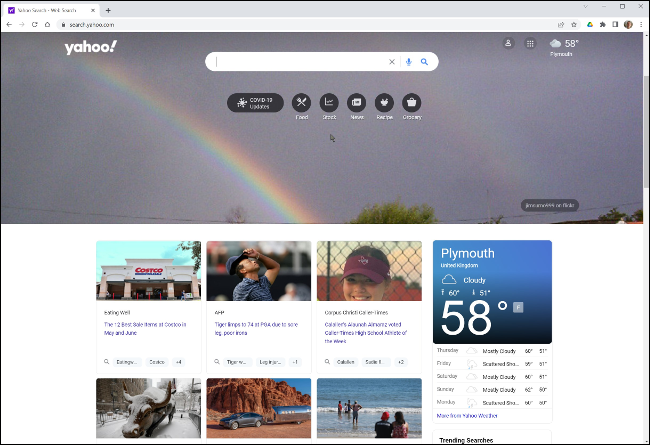
Cabe señalar que esto no es culpa de Yahoo, y que search.yahoo.com es una página genuina utilizada por millones de personas diariamente. Yahoo simplemente ve el sitio web intermediario como un sitio de referencia, sin saber que fue redirigido a través de él utilizando medios nefastos.
Eliminar el virus de redirección de Yahoo
Primero, trate de averiguar cómo llegó el malware a su computadora. Los secuestradores de navegador a menudo se propagan al estar agrupados con otro software. Esta podría ser una aplicación gratuita que instaló o una extensión de navegador que agregó .
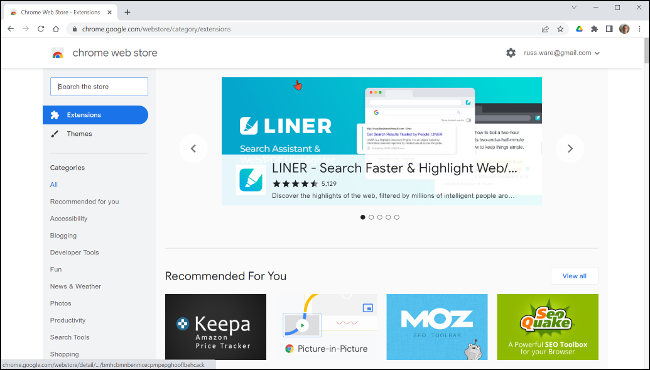
A veces, la PUA (aplicación potencialmente no deseada) se hace evidente durante el proceso de instalación. Es posible que se le pregunte si también desea instalar alguna herramienta supuestamente beneficiosa junto con la aplicación que está instalando, o incluso si desea permitir que la aplicación cambie su motor de búsqueda o página de inicio . En otros casos, el secuestrador puede estar completamente oculto y no tienes la opción de rechazar su instalación.
Si ha agregado software nuevo recientemente, considere desinstalarlo de su computadora . Como mínimo, busque en línea «nombre del software/extensión» + «malware» y vea si alguien más ha experimentado los mismos problemas. Eso le permitirá reducir su lista de extensiones o software para eliminar.
Lo siguiente que debe hacer es un análisis de virus completo utilizando un software antivirus confiable y de buena reputación. Los secuestradores de navegador no son virus particularmente sofisticados y no deberían resultar demasiado problemáticos para que un buen escáner antivirus los encuentre y los elimine.
Un escaneo rápido a menudo encontrará secuestradores de navegador, pero le sugerimos que realice un escaneo completo o completo de todos modos. Como los secuestradores de navegador a veces son una señal de que su computadora tiene otras infecciones, es una buena idea dejar que su software antivirus haga una revisión completa de su sistema.
Si aún no tiene alguno instalado, nuestro resumen del mejor software antivirus en 2022 lo ayudará a encontrar uno.
Restablecimiento de su navegador
El paso final es restablecer la configuración de su navegador. A veces se dice que esto es lo único que debe hacer para solucionar el problema de que su página de inicio y su motor de búsqueda cambien a Yahoo, pero en realidad solo trata el síntoma y no la causa. Una vez que haya eliminado el virus, busque las instrucciones para su navegador a continuación.
Cromo
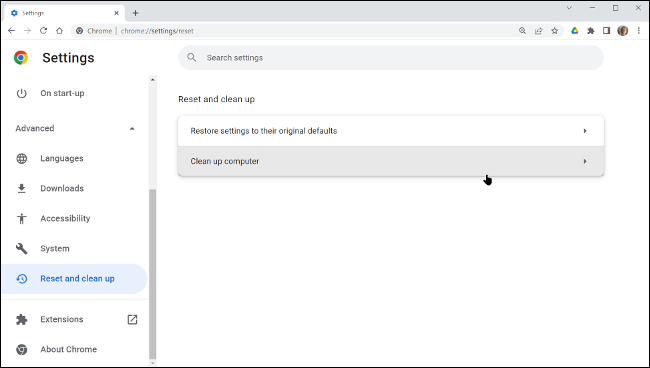
- Para restablecer Chrome , abra el navegador y haga clic en el botón de menú.
- En Configuración, expanda la sección Avanzado y haga clic en «Restablecer y limpiar».
- Para ser exhaustivo, haga clic en «Limpiar computadora» y luego haga clic en el botón «Buscar». Siga las instrucciones si se encuentra algún software dañino.
- De vuelta en la sección Restablecer y limpiar, haga clic en «Restaurar la configuración a sus valores predeterminados originales».
Tenga en cuenta que hacer esto deshabilitará todas sus extensiones, borrará las cookies y los datos temporales del sitio, y restablecerá cosas como los accesos directos de Chrome. No eliminará los marcadores, el historial ni las contraseñas guardadas.
Safari
Safari solía tener un botón Restablecer Safari en la configuración, pero ahora requiere que realice varios pasos para lograr un resultado similar.
- Abre Safari y luego abre las preferencias haciendo clic en «Safari > Preferencias».
- Seleccione la pestaña «Avanzado « y luego marque la casilla junto a «Mostrar menú de desarrollo en la barra de menú».
- Seleccione la pestaña «Desarrollar» y haga clic en «Vaciar cachés».
- Haga clic en «Historial» en la barra de tareas superior y borre el historial de búsqueda. Este paso no es esencial para este problema, pero sigue siendo una buena idea hacerlo.
- Regrese a las preferencias de Safari y haga clic en «Privacidad> Administrar datos del sitio web « y luego haga clic en «Eliminar todo».
- Haga clic en la pestaña «Extensiones « y seleccione todas y cada una de las extensiones de las que sospeche para deshabilitarlas.
- Finalmente, reinicie Safari para verificar que se hayan aplicado todos sus cambios.
Firefox
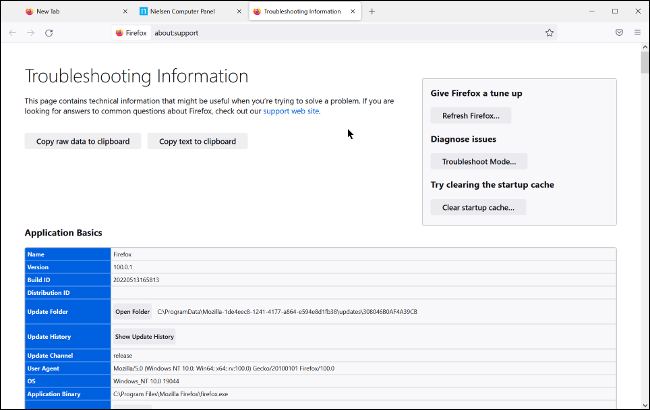
- Para restablecer Firefox , abra el navegador y haga clic en el botón de menú en la esquina superior derecha.
- Seleccione «Ayuda « en el menú y luego haga clic en «Más información para la solución de problemas».
- En la pantalla Información de solución de problemas, haga clic en el botón «Actualizar Firefox « .
- Haga clic en «Actualizar Firefox « nuevamente en la alerta emergente.
Se eliminarán las extensiones y personalizaciones de Firefox. La información esencial, como los marcadores y las contraseñas guardadas, no se restablecerá.
Borde de Microsoft
- Restablecer Edge es muy fácil. Haga clic en el botón de menú en la esquina superior derecha y seleccione «Configuración».
- En el menú de la barra lateral de configuración, haga clic en «Restablecer configuración».
- Haga clic en «Restaurar configuración a sus valores predeterminados» y luego haga clic en «Restablecer».
Al igual que con otros restablecimientos del navegador, las extensiones y la configuración se restablecerán a los valores predeterminados, pero los marcadores y las contraseñas permanecerán.


